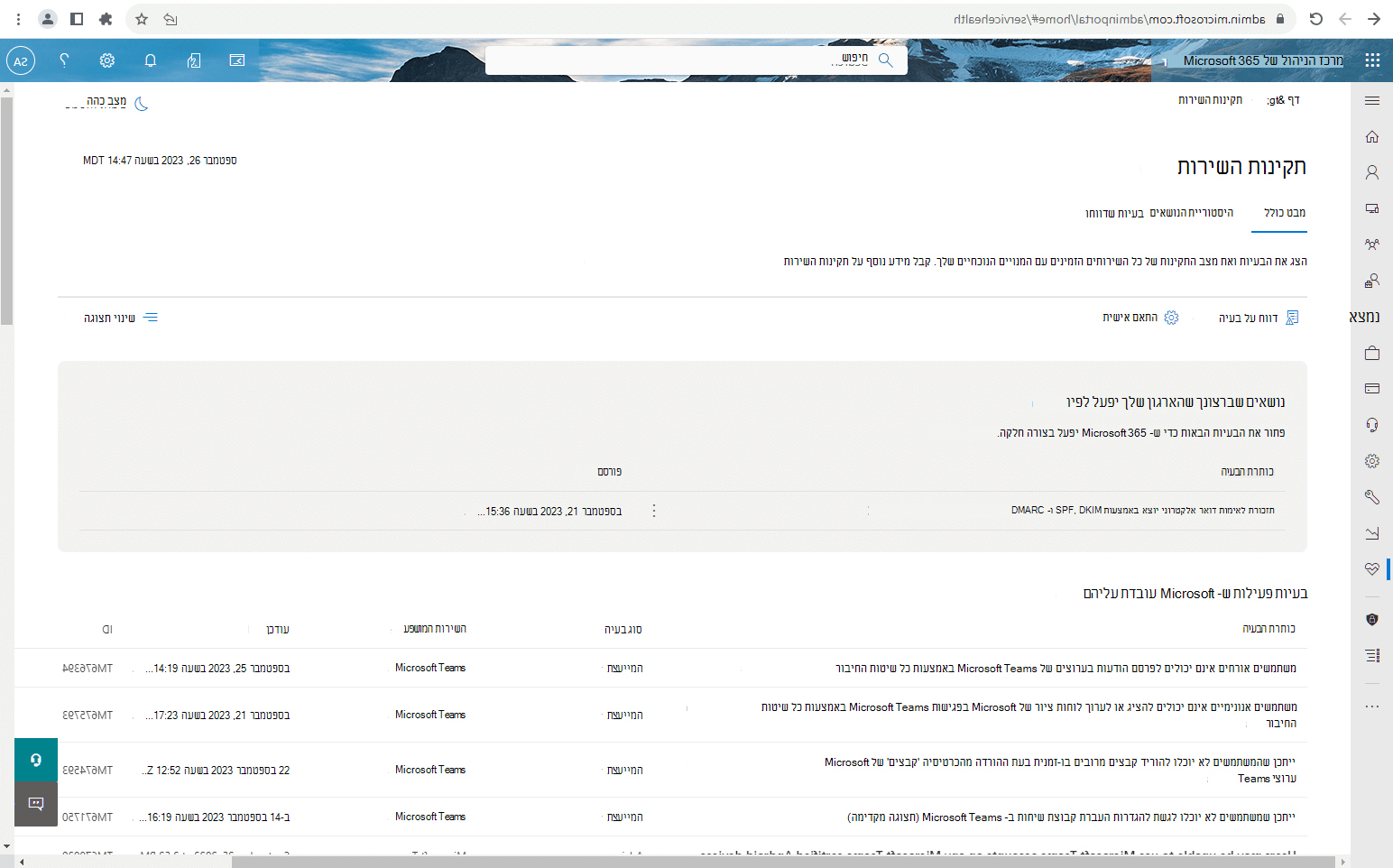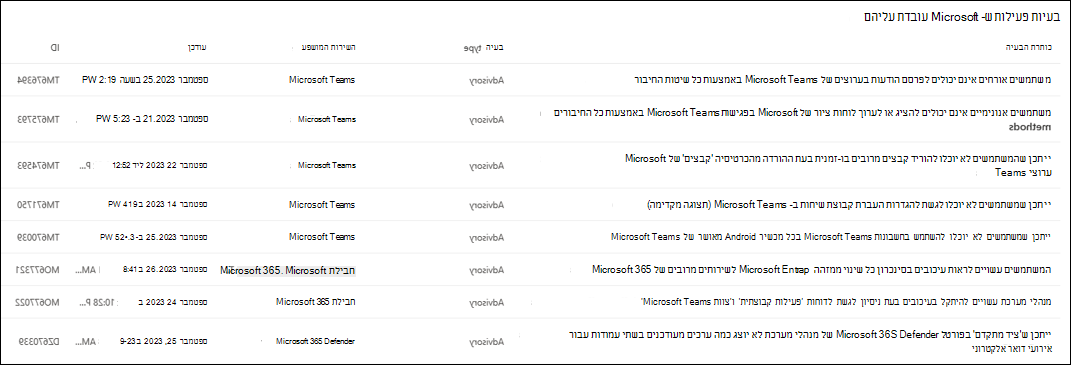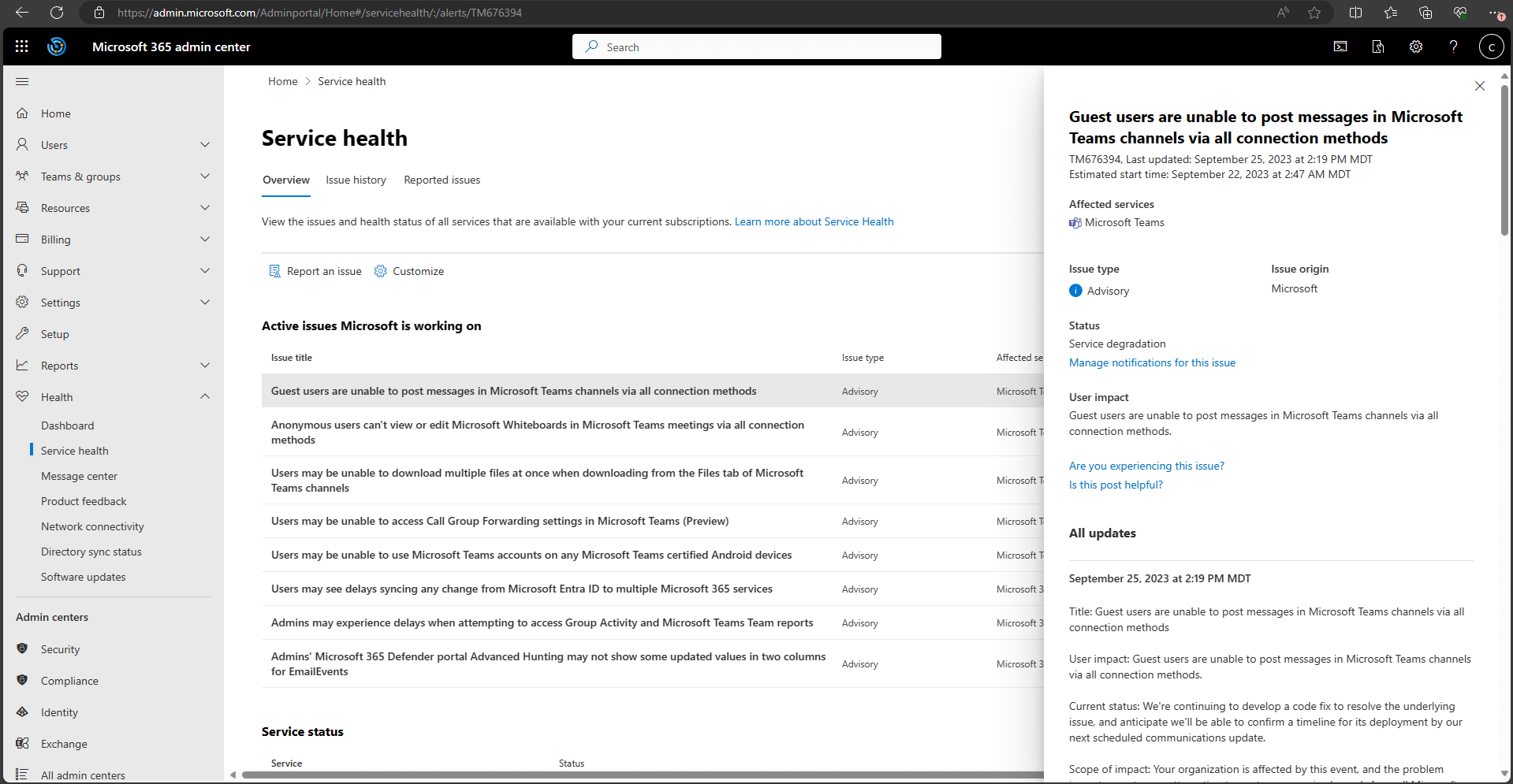כיצד לבדוק את תקינות השירות של Microsoft 365
באפשרותך להציג את התקינות של שירותי Microsoft שלך, כולל Office באינטרנט, Microsoft Teams, Exchange Online ו- Microsoft Dynamics 365 בדף תקינות השירות בדף מרכז הניהול של Microsoft 365. If you are experiencing problems with a cloud service, you can check the service health to determine whether this is a known issue with a resolution in progress before you call support or spend time troubleshooting.
אם אינך מצליח להיכנס למרכז הניהול, באפשרותך להשתמש בדף מצב השירות כדי לבדוק אם קיימות בעיות ידועות שמונעות ממך להיכנס לדייר שלך. כמו כן, הירשם כדי לעקוב אחרינו ב- @MSFT365status ב - X (Twitter) כדי לראות מידע על אירועים מסוימים.
כיצד לבדוק את תקינות השירות
עבור אל מרכז הניהול של Microsoft 365 בhttps://admin.microsoft.com- והיכנס באמצעות חשבון מנהל מערכת.
הערה
אנשים המשתמשים שהוקצה להם תפקיד מנהל המערכת הכללי יכולים להציג את תקינות השירות, וכן אנשים שהוקצו לתפקידי מנהל מערכת אחרים, כגון מנהל תמיכה בשירות ומנהל צוות התמיכה. לקבלת מידע נוסף אודות תפקידים ה יכולים להציג את תקינות השירות, ראה אודות תפקידי מנהל מערכת.
כדי להציג את תקינות השירות, בניווט הימני של מרכז הניהול, > עבור אל תקינות תקינות השירות או בחר את כרטיס תקינות השירות בלוח המחוונים של דף הבית. כרטיס לוח המחוונים מציין אם קיימת בעיית שירות פעילה וקישורים לדף תקינות השירות המפורט.
בדף תקינות השירות, מצב התקינות של כל שירות ענן מוצג בתבנית טבלה.
הכרטיסיה מבט כולל (תצוגת ברירת המחדל) מציגה את כל השירותים, מצב התקינות הנוכחי שלהם, ותקריות או בעיות מינורית פעילות. סמל ומצב בעמודה תקינות מציינים את המצב של כל שירות.
המקטע נושאים שברצונך שהארגון שלך יפעל לגביו מפרט את כל הבעיות שזוהו בסביבה שלך הדורשות את הפעולה שלך. אם אין בעיות בסביבה שלך המ זקוקות לפעולה, מקטע זה לא יהיה גלוי.
הנושאים הפעילים ש- Microsoft עובדת עליהם מפרטים מקרים ובעיות מינורית פעילות ש- Microsoft פועלת כדי לפתור.
הכרטיסיה היסטוריית בעיות מציגה את כל האירועים והבעיות המינורית שנפתרו במהלך שבעת או 30 הימים האחרונים.
אם אתה נתקל בבעיה בשירות של Microsoft 365 ואינך רואה אותו בדף תקינות השירות, ספר לנו על כך על-ידי בחירת דווח על בעיה והשלמת הטופס הקצר. נבחן נתונים ודוחות קשורים של ארגונים אחרים כדי לראות עד כמה הבעיה נפוצה, ואם היא נוצרה בשירות שלנו. אם כן, נוסיף אותו כתקרית חדשה או כפתרון מינורית חדש בדף תקינות השירות, שבו תוכל לעקוב אחר הרזולוציה שלו. הכרטיסיה בעיות שדווחו תציג את כל הבעיות שה דייר שלך דיווח עליהן מתוך טופס זה ומהמצב.
כדי להתאים אישית את התצוגה של אילו שירותים מופיעים בלוח המחוונים, >בחר התאמה אישית של תצוגה מותאמת אישית ונקה את תיבות הסימון עבור השירותים שברצונך לסנן מחוץ לתצוגת לוח המחוונים תקינות השירות לוח המחוונים. ודא שתיבת הסימון נבחרה עבור כל שירות שברצונך לנטר.
כדי להירשם לקבלת הודעות דואר אלקטרוני לגבי אירועים חדשים המשפיעים על שינויי הדייר והמצב שלך עבור אירוע פעיל, בחר התאמה אישית של דואר אלקטרוני, > בחר שלח לי הודעות דואר אלקטרוני אודות תקינות השירות ולאחר מכן ציין:
- עד שתי כתובות דואר אלקטרוני.
- אם אתה מעוניין בהודעות עבור אירועים או התראות
- השירותים שעבורם ברצונך לקבל הודעה
באפשרותך גם להירשם כמנוי להודעות דואר אלקטרוני עבור אירועים בודדים במקום כל אירוע עבור שירות. לשם כך, בחר את הבעיה הפעילה שעבורה ברצונך לקבל עדכוני הודעות בדואר אלקטרוני, בחר נהל הודעות עבור בעיה זו ולאחר מכן ציין:
- עד שתי כתובות דואר אלקטרוני.
הערה
כל מנהל מערכת יכול להגדיר את ההעדפות שלו, והמגבלה של שתי כתובות דואר אלקטרוני היא לכל חשבון מנהל מערכת.
עצה
באפשרותך גם להשתמש באפליקציה מנהל מערכת Microsoft 365 במכשיר הנייד שלך כדי להציג את תקינות השירות, שהיא דרך נהדרת להתעדכן בהודעות דחיפה.
הצג פרטים על בעיית תקינות השירות שפורסמו
במקטע בעיות פעילות Microsoft עובדת על, בחר את כותרת הבעיה כדי לראות את דף פרטי הבעיה. דף זה מציג מידע נוסף אודות הבעיה, כולל הזנה של כל ההודעות שפורסמו בזמן שאנו עובדים על פתרון.
סיכום הודעת הייעוץ או המקרה כולל את הפרטים הבאים:
- Title - סיכום של הבעיה.
- ID - מזהה מספרי עבור הבעיה.
- עדכון אחרון - הפעם האחרונה שבה הודעת תקינות השירות עודכנה.
- זמן התחלה משוער - הזמן המשוער שבו הבעיה התחילה.
- שירותים מושפעים - שמות השירותים המושפעים.
- סוג בעיה - חומרת הבעיה (מקרה או בעיה מינורית).
- מקור הבעיה - אינדיקציה אם הבעיה נמצאה ב- Microsoft או בסביבה שלך.
- Status - המצב הנוכחי של הבעיה.
- השפעה על המשתמש - תיאור קצר של ההשפעה שיש לבעיה זו על משתמש הקצה.
- כל עדכונים - אנו מציבים הודעות תכופות כדי לעדכן אותך בהתקדמות שאנו מתקדמים בהחלת פתרון.
תרגום פרטי תקינות השירות
אנו משתמשים בתרגום מכונה כדי להציג באופן אוטומטי הודעות בשפה המועדפת עליך. קרא תרגום שפה עבור תקינות השירות לקבלת מידע נוסף אודות אופן הגדרת השפה שלך.
הגדרות
רוב הזמן, השירותים יופיעו כבריאים ללא מידע נוסף. כאשר שירות נתקל בבעיה, הבעיה מזוהה כבעיה מינורית או מקרה, ומצבה הנוכחי מוצג.
עצה
[!עצה] אירועי תחזוקה מתוכננים אינם מוצגים בתקינות השירות. כדי לעקוב אחר אירועי תחזוקה מתוכננים, עקוב והתעדכן ב מרכז ההודעות. סנן לפי הודעות המסווגות כתוכנית לשינוי כדי לברר מתי השינוי עומד להתרחש, מה תהיה השפעתו וכיצד יש להתכונן אליו. ראה מרכז ההודעות ב- Microsoft 365 לקבלת פרטים נוספים.
מקרים ובעיות מינוריות
| סמל | תיאור |
|---|---|
 |
אם מוצגת בעיה מינורית עבור שירות, אנו מודעים לכך שבעיה כלשהי משפיעה על משתמשים מסוימים, אך השירות עדיין זמין. בעיה מינורית מציעה לעתים קרובות פתרון לעקיפת הבעיה והבעיה עשויה להופיע לסירוגין או שהיא מוגבלת מבחינת ההיקף וההשפעה על המשתמשים. |
 |
אם מוצג מקרה פעיל עבור שירות, זוהי בעיה קריטית והשירות אינו זמין או שפונקציה עיקרית שלו אינה זמינה. לדוגמה, ייתכן שמשתמשים לא יכולים לשלוח ולקבל דואר אלקטרוני או לא יכולים להיכנס למערכת. למקרים תהיה השפעה ניכרת על המשתמשים. כאשר קיימת תקרית פעילה, נספק עדכונים בנוגע לחקירה, למאמצי צמצום הבעיה ולאישור הפתרון בלוח המחוונים של 'תקינות השירות'. |
הגדרות מצב
| Status | הגדרה |
|---|---|
| חוקרים | אנו מודעים לבעיה אפשרית ואוספים מידע נוסף על מה שקורה ועל היקף ההשפעה. |
| פגיעה בשירות | אישרנו שקיימת בעיה שלולה להשפיע על השימוש בשירות או בתכונה שלו. מצב זה עשוי להופיע אם הביצועים של שירות איטיים מהרגיל, אם קיימות הפרעות לסירוגין או אם תכונה אינו פועל, לדוגמה. |
| הפרעה לשירות | תראה מצב זה אם נקבע שבעיה משפיעה על היכולת של משתמשים לגשת לשירות. במקרה זה, הבעיה היא משמעותית וניתן לשכפל אותה באופן עקבי. |
| שחזור השירות | הסיבה לבעיה זוהתה, אנו יודעים איזו פעולה מתקנת עלינו לנקוט ונמצאים בתהליך של החזרת השירות למצב תקין. |
| שחזור מורחב | מצב זה מציין כי מתבצעת פעולה מתקנת לשחזור השירות לרוב המשתמשים, אך יידרש זמן מה עד שנגיע לכל המערכות המושפעות. ייתכן שתראה מצב זה גם אם ביצענו פתרון זמני להפחתת ההשפעה בזמן ההמתנה להחלת תיקון קבוע. |
| החקירה מושעית | אם החקירה המפורטת שאנו עורכים עבור בעיה פוטנציאלית מסתיימת בבקשה למידע נוסף מלקוחות כדי לאפשר לנו להמשיך לחקור, תראה מצב זה. אם נצטרך שתפעל, נודיע לך לאילו נתונים או יומני רישום אנחנו זקוקים ממך. |
| השירות שוחזר | אישרנו שהפעולה המתקנת פתרה את הבעיה הבסיסית והשירות שוחזר למצב תקין. כדי לגלות מה השתבש, הצג את פרטי הבעיה. |
| חיובית מוטעית | לאחר חקירה מפורטת, אישרנו שהשירות תקין ותפריט זה פועל כמתוכנן. לא נצפתה כל השפעה על השירות או הגורם לתקרית שמקורו מחוץ לשירות. אירועים והודעות מינורית במצב זה מופיעים בתצוגת ההיסטוריה עד שתוקפן פג (לאחר פרק הזמן שצוין בפרסום הסופי עבור אירוע זה). |
| פורסם דוח לאחר אירוע | פרסמנו דוח לאחר אירוע עבור בעיה ספציפית הכוללת מידע על סיבת בסיס והפעולות הבאות כדי להבטיח שבעיה דומה לא תתבצע שוב. |
סוגי רשומות בהודעות
| סוג | הגדרה |
|---|---|
| עדכון מהיר | עדכונים מצטברים קצרים ותדירות עבור אירועים המשפיעים באופן נרחב, הזמינים לכל הלקוחות. |
| פרטים נוספים | פרסומים נוספים אלה יספקו פרטים טכניים ופרטי פתרון עשירים יותר כדי לספק ניראות עמוקה יותר לטיפול באירועים. אפשרות זו זמינה עבור דיירים העומדים באותן דרישות המתוארות בניטור Exchange Online שלך, |
היסטוריה
תקינות השירות מאפשרת לך בחן את מצב התקינות הנוכחי שלך ולעיין בהיסטוריה של בעיות מינורית שירות ותקריות שהשפיעו על הדייר שלך ב- 30 הימים האחרונים. כדי להציג את התקינות האחרונות של כל השירותים, בחר תצוגת היסטוריה.
לקבלת מידע נוסף על המחויבות שלנו בזמן פעולה תקינה, ראה פעולות שקופות מ- Microsoft 365.
תרגום שפה עבור דף תקינות השירות שלך
תקינות השירות אלה נכתבו באנגלית בשל צירי הזמן של המידע שאנו פורסמים, אך ניתן להציג אותם באופן אוטומטי בשפה שצוינה על-ידי הגדרות השפה האישיות שלך עבור Microsoft 365. אם תגדיר את השפה המועדפת שלך לכל שפה שאינה אנגלית, תראה בדף האינטרנט אפשרות תקינות השירות לתרגם פרסומים באופן אוטומטי. ההודעות מתורגמות באמצעות מכונה לשפה המועדפת עליך, כלומר מחשב ביצע את התרגום. כדי שתוכל לבחור את הגדרות השפה, עליך להגדיר את השפה המועדפת עליך. לא מוצגות אפשרויות תרגום כאשר השפה שלך מוגדרת לאנגלית. לא ניתן לציין שפה מועדפת עבור אנשים אחרים, כל אדם צריך לשנות הגדרה זו עבור עצמו.
כדי שתוכל לבחור את הגדרות השפה, עליך להגדיר את השפה המועדפת עליך. לא מוצגות אפשרויות תרגום כאשר השפה שלך מוגדרת לאנגלית. לא ניתן לציין שפה מועדפת עבור אנשים אחרים, כל אדם צריך לשנות הגדרה זו עבור עצמו.
הגדרת השפה המועדפת עליך
עבור אל מרכז הניהול של Microsoft 365 https://admin.microsoft.com, או אל דף הבית, בחר את סמל ההגדרות בפינה השמאלית העליונה של הדף.
תחת שפה ואזור זמן, בחר הצג הכל כדי להציג את האפשרויות הזמינות. בחר את השפה הרצויה מהתפריט הנפתח ולאחר מכן בחר שמור. Microsoft 365 ינסה לרענן ולהציג את השפה החדשה. אם זה לא קורה באופן מיידי, או אם נראה שהפעולה נמשכת זמן רב מדי, באפשרותך לרענן את הדפדפן או לצאת ולאחר מכן להיכנס שוב.
תרגום מכונה בלוח המחוונים תקינות השירות שלך
כאשר השפה המועדפת שלך אינה מוגדרת לאנגלית, האפשרות לתרגם את הפרסום לשפה שלך זמינה.
כדי להגדיר תקינות השירות אוטומטיות לתרגום מכונה ולהצגה בשפה המועדפת עליך, עבור אל לוח המחוונים > תקינות השירות תקינות. תראה לחצן כדי להפעיל או לבטל את התרגום האוטומטי. כאשר הגדרה זו מבוטלת, פרסומים מוצגים באנגלית. כאשר הגדרה זו מופעלת, הודעות מוצגות בשפה המועדפת שלך. ההגדרה שתבחר תמשיך להתקיים עבור כל ביקור.
באפשרותך גם לעבור בין הצגת פרטים עבור בעיה ספציפית באנגלית לבין השפה המועדפת שלך בדף פרטי הבעיה שמופיע לאחר לחיצה על הכותרת של בעיה.
נושאים קשורים
משוב
בקרוב: במהלך 2024, נפתור בעיות GitHub כמנגנון המשוב לתוכן ונחליף אותו במערכת משוב חדשה. לקבלת מידע נוסף, ראה: https://aka.ms/ContentUserFeedback.
שלח והצג משוב עבור